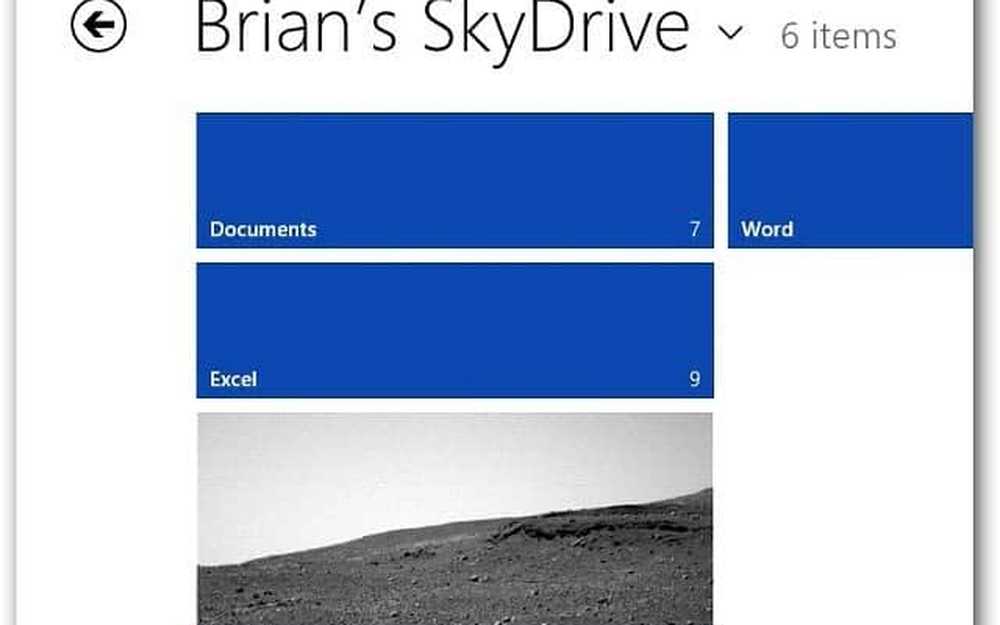Enregistrer des applications volumineuses et des jeux de Windows 10 Store sur des lecteurs externes

Remarque:
Cet article a été mis à jour pour refléter les modifications apportées à Windows 10 Anniversary Edition. Si vous exécutez toujours la version 10586, vous pouvez suivre ces instructions.
Windows 10: Stocker des applications volumineuses sur un lecteur externe
Pour le configurer, allez à Paramètres> Système> Stockage. Là, vous verrez les lecteurs connectés à votre PC. Ici, vous pouvez voir que j'ai ajouté un lecteur flash USB de 128 Go à mon Lenovo Flex.

Faites défiler jusqu'à la section Enregistrer les emplacements et modifiez l'emplacement dans lequel enregistrer les nouvelles applications. De toute évidence, il est défini par défaut sur votre lecteur local et vous souhaitez le modifier en tant que lecteur externe à partir du menu déroulant, puis cliquez sur Appliquer..

Pendant que vous êtes ici, vous pouvez définir les emplacements pour la musique, les documents, les images et les vidéos. En fait, étant donné que les photos et les vidéos peuvent être volumineuses, vous pouvez également choisir de les remplacer par le plus grand disque externe..
Désormais, lorsque vous récupérez un fichier volumineux à partir du Windows Store, par exemple Asphalt 8: Airborne (près de 2 Go) est transféré sur le lecteur externe..

C'est une excellente solution si vous avez un lecteur SSD de capacité inférieure et que vous souhaitez les conserver au niveau local et non dans le cloud. Si vous n'avez pas besoin d'un lecteur flash USB sortant de votre ordinateur portable, vous préférerez utiliser une grande carte SD..
Gardez à l'esprit que certaines applications doivent être installées sur votre disque local pour fonctionner. Cependant, ce sont généralement des utilitaires plus petits.